AutoCAD Civil 3D, import punten van de ene externe database
In dit bericht zullen we zien hoe we gegevens uit een externe database kunnen importeren, hoewel we bij de afhandeling van punten rekening moeten houden met enkele extra aspecten. We zullen gebaseerd zijn op het voorbeeld dat een Civil 3D-tutorial geeft, met behulp van de bestanden points-1.dwg en points.mdb, aan het einde zijn er de links om ze te downloaden.
Maak Beschrijving toetsen
Het doel hiervan is om te configureren hoe Civil 3D omgaat met de punten die we importeren, waar ze worden opgeslagen en onder welke criteria het ze uit de database zal selecteren. Als we de database openen, zien we naast de y, x, z coördinaat dat het beschrijvingsveld (DSC) het type punt bevat, dus we willen deze punten kunnen filteren.

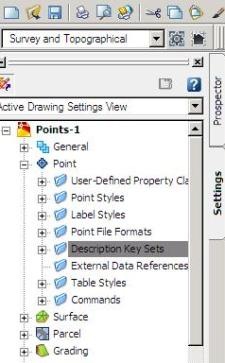 Eerst openen we het bestand points-1.dwg waarin al lagen zijn geconfigureerd voor deze oefening. Nu in de gereedschapsruimte, op het tabblad "instellingen", selecteren we "Omschrijvingen sleutelsets" en we klikken met de rechtermuisknop en kiezen "nieuw".
Eerst openen we het bestand points-1.dwg waarin al lagen zijn geconfigureerd voor deze oefening. Nu in de gereedschapsruimte, op het tabblad "instellingen", selecteren we "Omschrijvingen sleutelsets" en we klikken met de rechtermuisknop en kiezen "nieuw".
Hiermee wordt een paneel geopend waar we de naam van de set zullen plaatsen, die naam en beschrijving geven.
Ik gebruik de naam "Storm" en de omschrijving "stormcontrolepunten". Dan "accepteren we".
Laten we nu definiëren hoe Civil 3D het filter behandelt, zowel om de gegevens te importeren als om de laag te selecteren waar ze worden opgeslagen.
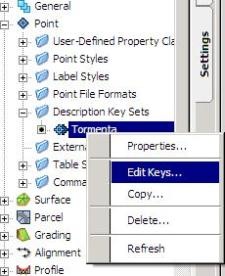 We uitbreiden de set door met de rechtermuisknop te klikken en "Edit Keys" te selecteren, waarmee we de eigenschappen in de panoramamodus kunnen zien.
We uitbreiden de set door met de rechtermuisknop te klikken en "Edit Keys" te selecteren, waarmee we de eigenschappen in de panoramamodus kunnen zien.
Hier zullen we twee codes toevoegen, de eerste die POND * genoemd wordt, hier zullen we selecteren dat de Layer V-NODE-STRM
en de andere MHST *, veranderen we het formaat in STORM MH in het tweede geval, wat zou betekenen dat dit zijn label zou zijn, maar de eerste zal het als $ * verlaten, omdat de beschrijving compleet en altijd op dezelfde laag komt.
Dit zou betekenen dat elk punt waarvan de beschrijving begint met POND of MHST, gevolgd door een willekeurig teken, in de verzameling wordt opgenomen. Houd er rekening mee dat dit proces "hoofdlettergevoelig" is, het impliceert dat het hoofdlettergevoelig is.

 In beide gevallen zijn zowel stijl- als labelstijl uitgeschakeld. om ze te controleren op het puntengroepniveau, wat we nu zullen doen.
In beide gevallen zijn zowel stijl- als labelstijl uitgeschakeld. om ze te controleren op het puntengroepniveau, wat we nu zullen doen.
Ten slotte selecteren we de groene pijl in de rechterhoek om de configuratie op te slaan.
2. Maak groepen punten aan
 Wat ons nu interesseert, is dat de geïmporteerde punten zijn gegroepeerd, in dit geval volgens een kenmerk dat ze in de database hebben. Om dit te doen, gaan we naar het tabblad "prospector" en in de optie puntgroepen klikken we met de rechtermuisknop en selecteren we "nieuw".
Wat ons nu interesseert, is dat de geïmporteerde punten zijn gegroepeerd, in dit geval volgens een kenmerk dat ze in de database hebben. Om dit te doen, gaan we naar het tabblad "prospector" en in de optie puntgroepen klikken we met de rechtermuisknop en selecteren we "nieuw".
Laten we eerst een groep maken die we "stormputten" zullen noemen, en we laten de punt- en labelstijl als Standaard achter. Vervolgens kiezen we in het matchfilter (onbewerkte Desc Matching) voor MHST *, dit zou alle punten opleveren die dit hebben  In hun beschrijving zouden ze naar deze groep gaan.
In hun beschrijving zouden ze naar deze groep gaan.
De tweede groep die we 'Detention Point' noemen, vertrekt als filter POND *. Standaard verlaten we Standard in de stijl van punt en label, hoewel deze laatste meteen naar de groep genaamd '_All Points' kan worden gedaan.
Natuurlijk, als we het tabblad Query Builder zien verschijnen, hebben we gekozen in SQL, wat inhoudt dat iemand die deze code beheert complexere dingen kan doen.
3. Import punten uit de database
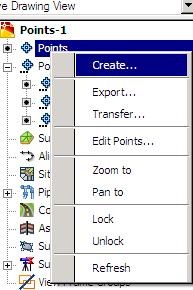 Het meest ingewikkelde ding dat we hebben gedaan, is nu wat het betreft om ze te importeren.
Het meest ingewikkelde ding dat we hebben gedaan, is nu wat het betreft om ze te importeren.
Altijd op de prospector tab, selecteer Punten met de rechter muisknop en kies 'Create'.
Dit toont een paneel met verschillende opties, in dit geval gebruiken we het paneel helemaal rechts om punten te importeren. Eenmaal geselecteerd, vraag ons dan

Het moet worden verduidelijkt dat u in het formaat andere data-invoeropties kunt kiezen, zoals tekst gescheiden door komma's, spaties en verschillende vormen van puntorder, x, y, z-coördinaten
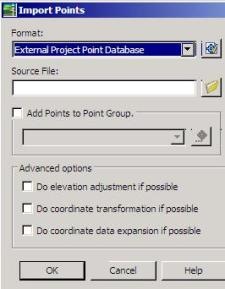
Hier kiezen we ervoor dat de import uit een externe database komt en vervolgens selecteren we het pad van de database. We laten de lagere alternatieven niet geselecteerd, dan ok.
Het eindresultaat kan worden weergegeven door met de rechtermuisknop op "_all points" te klikken en de zoom naar de volledige weergave van de punten te kiezen.
Wanneer de muiswijzer over de punten wordt weergegeven, toont de gereedschapstip de eigenschappen van het punt, het is nodig om een rechtermuisknop op elke groep punten te maken en selecteer de eigenschappen, in het geval van het geel pictogram met een uitroepteken, selecteer de update optie.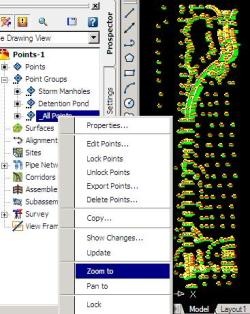
Om de oefening te doen kun je hier downloaden het dwg bestand met geïmporteerde punten.
Als u het opnieuw wilt doen, kunt u alle bestaande punten verwijderen om ze opnieuw te importeren door de stappen in deze oefening te volgen.






want ik kan ptos niet importeren. in civiele autodesk en plot en maak het solide om volume te vinden als je me kan helpen
Sorry, we hebben het niet beschikbaar.
Hoi hoe gaat het Ik kan u vragen om de database in .mdb te formatteren om te oefenen. Bedankt en groeten
Bedankt voor de tutorial, nu ik importeer de blokken in mijn tekening te blijven, dat wil zeggen Acad land de toetsen die u Siven te blokkeren als stations palen bomen importeren, tot slot, waarderen de samenwerking op dit tema.si kan doe in civiele 3d en wat is de procedure ..
Ik zou heel erg bedanken als u de manier waarop de voorafgaande etiketstijl wordt verlaten, zoals het inhoudt dat ik elke keer de punten aanpast.
Ik zal wachten voor de tip.
Dank bij voorbaat
g! Hartelijk dank voor uw bijdrage. Ik ben erg handig geweest
Nou, geen idee wat er gebeurt. Het kan zijn dat het formaat niet als cijfers is, maar als karakters, maar dat moet geen probleem zijn.
DANK U VOOR DE ILLUSTRATIEVE BIJDRAGE
Bedankt voor de handleiding is dit goed, maar ik heb problemen als ik het alleen al doet, aangezien bij het importeren van de punten uit de database in toegang het zegt dat ik het niet kan of dat het bestand beschadigd is, bedankt help me, want niet als ik iets verkeerd doet
Bedankt voor deze bijdragen!
Het is niet nodig, dat Land Desktop ergens iets dat SoftDesk is, ervaart omdat er een database moet zijn die de criteria heeft opgeslagen en er was een open project onmogelijk om te werken.
In het geval van Burger, hoewel het kan worden geassocieerd met een database, kan in de kaart functies zoals xml opslaan.
Eerst bedankt voor het onderwijs dat u aan uw pagina geeft, en een civiele twijfel 3d in tegenstelling tot land desktop is niet nodig om het te associëren met een project.
Bedankt Meester, ik heb deze hulp gevolgd, zoals profielbestanden, enz.